Jak zmienić administratora w systemie Windows 11
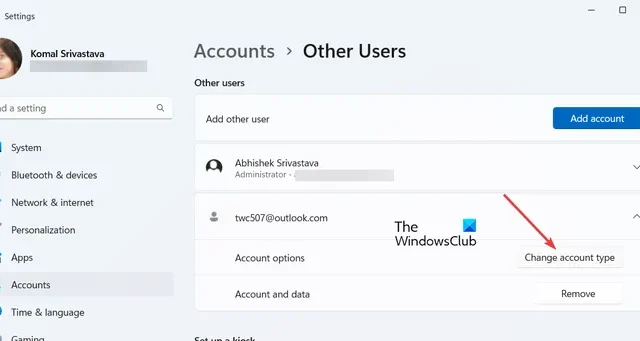
Chcesz zmienić konto administratora na komputerze z systemem Windows 11/10 ? Ten przewodnik pokaże Ci wiele metod, za pomocą których możesz łatwo zmienić administratora w Windows 11.
Jak zmienić administratora w systemie Windows 11?
Aby utworzyć standardowego użytkownika jako administratora w systemie Windows 11/10, możesz użyć dowolnej z następujących metod:
- Zmień administratora za pomocą Ustawień.
- Użyj Panelu sterowania, aby zmienić konto administratora.
- Poprzez właściwości konta użytkownika
- Skorzystaj z menu Użytkownicy i grupy lokalne.
- Przełącz konto administratora za pomocą wiersza polecenia.
- Użyj programu PowerShell, aby zmienić konto administratora.
1] Zmień administratora za pomocą Ustawień
Pierwszą i najwygodniejszą metodą zmiany administratora w systemie Windows 11 jest skorzystanie z aplikacji Ustawienia. Możesz otworzyć aplikację Ustawienia systemu Windows i dostosować niektóre ustawienia, aby przełączyć konto administratora. Oto dokładna procedura, aby to zrobić:
Najpierw naciśnij klawisz skrótu Windows + I, aby uruchomić aplikację Ustawienia. Teraz z panelu po lewej stronie przejdź do zakładki Konta i kliknij opcję Inni użytkownicy w panelu po prawej stronie.
Następnie wybierz żądanego użytkownika i rozwiń jego menu. Następnie dotknij przycisku Zmień typ konta .
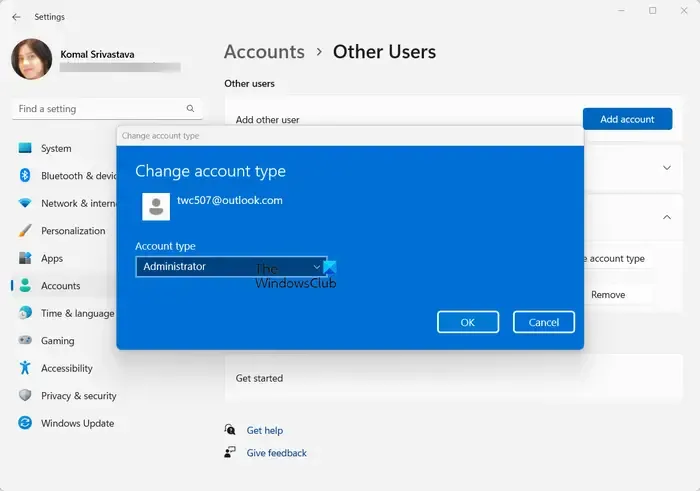
W wyświetlonym monicie kliknij listę rozwijaną Typ konta i wybierz opcję Administrator . Na koniec naciśnij przycisk OK. W ten sposób możesz zmienić konto administratora na komputerze z systemem Windows 11/10.
Jeśli z jakiegoś powodu nie możesz zmienić administratora za pomocą aplikacji Ustawienia, mamy na to kilka innych metod.
2] Użyj Panelu sterowania, aby zmienić konto administratora
Panel sterowania może być inną metodą zmiany administratora na komputerze z systemem Windows. Był to jeden z powszechnie używanych komponentów systemu Windows, za pomocą którego można sprawdzać i dostosowywać ustawienia systemowe. Oto kroki, aby użyć go do zmiany konta administratora na komputerze:
Najpierw otwórz Panel sterowania za pomocą funkcji wyszukiwania systemu Windows.
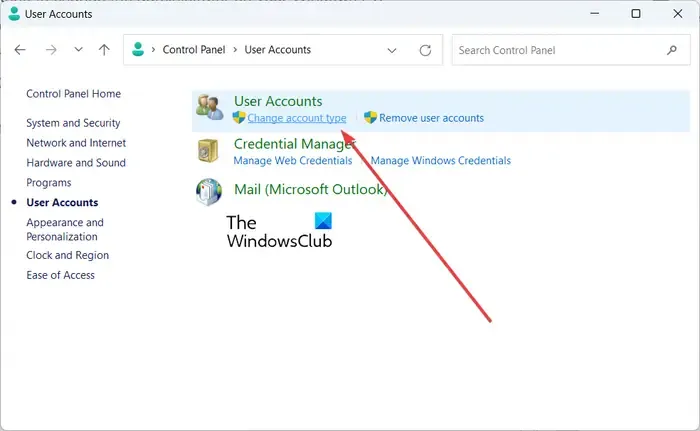
Następnie kliknij kategorię Konta użytkowników . Teraz dotknij opcji Zmień typ konta .
Następnie będziesz mógł zobaczyć wszystkie utworzone konta użytkowników w swoim systemie.
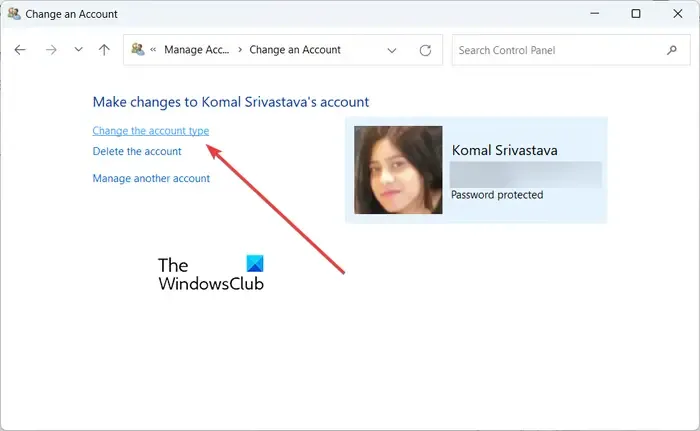
Po prostu wybierz użytkownika, którego chcesz uczynić administratorem, i kliknij opcję Zmień typ konta .
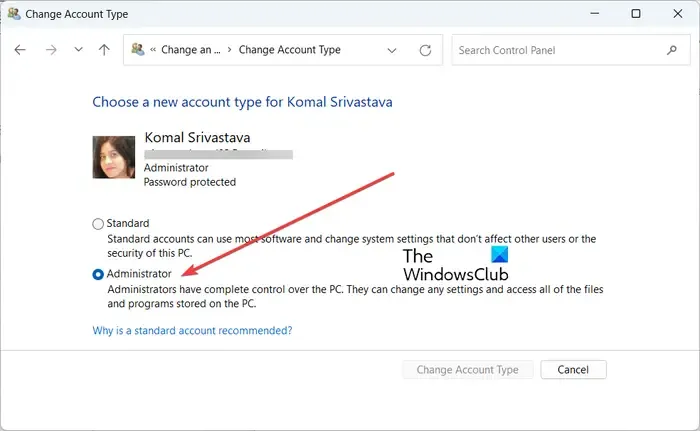
Następnie wybierz opcję Administrator na następnym ekranie i naciśnij przycisk Zmień typ konta . Zmieni użytkownika na administratora. Łatwe, prawda?
3] Poprzez właściwości konta użytkownika
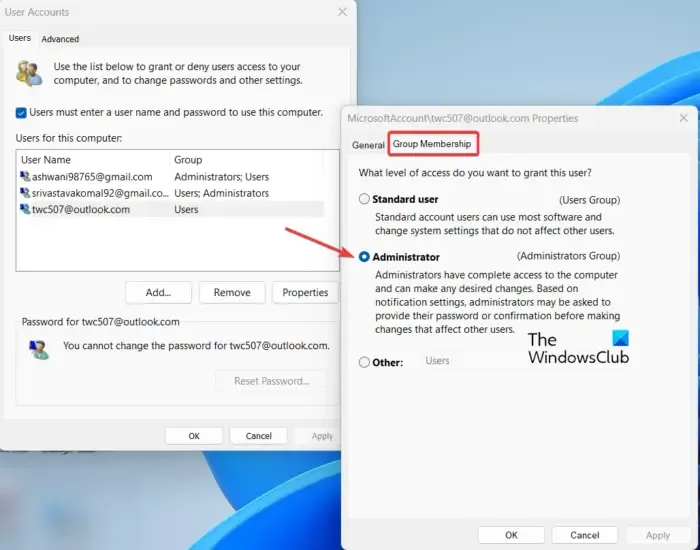
Polecenia netplwiz można użyć do otwarcia ustawień konta użytkownika i zmiany administratora. Więc otwórz okno poleceń Uruchom za pomocą Win + R i wpisz netplwiz w polu Otwórz. Spowoduje to otwarcie okna Konta użytkowników.
Teraz w oknie Konta użytkowników wybierz użytkownika, którego chcesz zmienić, i kliknij go dwukrotnie.
W wyświetlonym oknie dialogowym przejdź do zakładki Członkostwo w grupie i wybierz opcję Administrator .
Na koniec naciśnij przycisk Zastosuj > OK, aby zapisać zmiany, a wybrany użytkownik zostanie ustawiony jako administrator na Twoim komputerze.
4] Użyj menu Użytkownicy i grupy lokalne
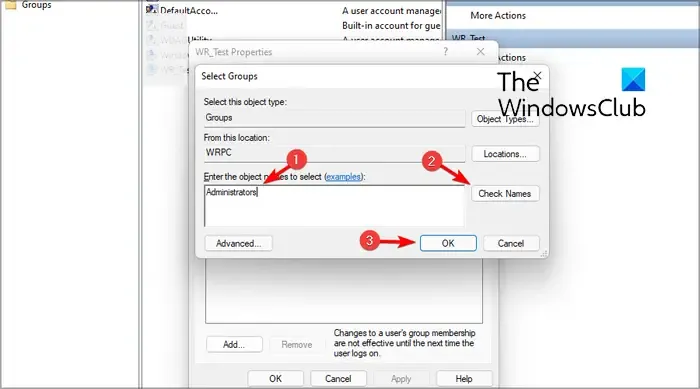
Możesz także zmienić administratora na komputerze z systemem Windows 11/10 za pomocą menu Użyj lokalnych użytkowników i grup. Oto kroki, aby to zrobić:
Najpierw naciśnij Win + R, aby wywołać okno poleceń Uruchom. Teraz wpisz „ lusrmgr.msc ” w polu Otwórz i naciśnij przycisk Enter, aby otworzyć menu Lokalni użytkownicy i grupy.
W otwartym oknie wybierz menu Użytkownicy z panelu po lewej stronie. Pokaże wszystkie utworzone konta użytkowników na twoim komputerze w środkowej sekcji.
Teraz kliknij prawym przyciskiem myszy konto użytkownika, które chcesz ustawić jako administratora, i wybierz opcję Właściwości.
Następnie przejdź do zakładki Członek w wyświetlonym oknie Właściwości i naciśnij przycisk Dodaj .
Następnie wpisz Administratorzy w polu i kliknij przycisk Sprawdź nazwy. Następnie naciśnij przycisk OK.
Teraz w poprzednim oknie wybierz opcję Użytkownicy i naciśnij przycisk Usuń. Na koniec naciśnij przycisk Zastosuj > OK, a administrator zostanie zmieniony na wybranego użytkownika.
5] Przełącz konto administratora za pomocą wiersza polecenia
Możesz także użyć wiersza polecenia, aby szybko zmienić administratora na komputerze z systemem Windows 11/10. W tym celu możesz wykonać poniższe kroki:
Najpierw otwórz wiersz polecenia jako administrator. Otwórz wyszukiwanie na pasku zadań, wpisz w nim cmd, najedź myszą na aplikację Command Prompt i wybierz Uruchom jako administrator.
Teraz wpisz i wprowadź poniższe polecenie w CMD:
net localgroup Administrators "Username"/add
W powyższym poleceniu nazwa użytkownika to nazwa użytkownika konta, które chcesz ustawić jako administrator. Wprowadź więc odpowiednią nazwę.
Jeśli chcesz usunąć konto z grupy administratorów, możesz wykonać poniższe polecenie:
net localgroup Administrators "Username"/delete
W ten sposób możesz zmienić administratora za pomocą wiersza polecenia.
6] Użyj PowerShell, aby zmienić konto administratora
Inną metodą zmiany administratora na komputerze z systemem Windows 11/10 jest użycie programu Windows PowerShell. Jest to kolejna wbudowana aplikacja konsolowa w systemie Windows, za pomocą której można wprowadzić określone polecenie, aby zmienić użytkownika na konto administratora. Oto jak:
Najpierw otwórz Windows PowerShell jako administrator. Teraz wpisz poniższe polecenie i naciśnij przycisk Enter:
add-LocalGroupMember -Group “Administrators” -Member “Username”
Zmień nazwę użytkownika zgodnie z użytkownikiem na komputerze, którego chcesz ustawić jako administratora.
Jeśli w przyszłości chcesz usunąć użytkownika z grupy administratorów, oto polecenie do użycia:
remove-LocalGroupMember -Group “Administrators” -Member “Username”
Otóż to.
Mam nadzieję, że to pomoże!
Jak usunąć konto administratora w systemie Windows 11?
Aby usunąć konto administratora w systemie Windows 11, otwórz Ustawienia za pomocą Win + I i przejdź do opcji Konta> Inni użytkownicy . Teraz kliknij konto administratora, które chcesz usunąć. Następnie naciśnij przycisk Usuń znajdujący się obok opcji Konto i dane . W następnym monicie kliknij przycisk Usuń konto i dane . Konto administratora zostanie usunięte.
Jak zmienić administratora na użytkownika standardowego?
Możesz łatwo zmienić konto administratora na standardowego użytkownika w systemie Windows 11 za pomocą aplikacji Ustawienia. Naciśnij Win + I, aby uruchomić Ustawienia, przejdź do Konta > Inni użytkownicy i kliknij docelowe konto administratora. Teraz naciśnij przycisk Zmień typ konta , a następnie wybierz opcję Użytkownik standardowy .



Dodaj komentarz